So erstellen Sie das Passwort zurücksetzen USB -Festplatte in Windows 10
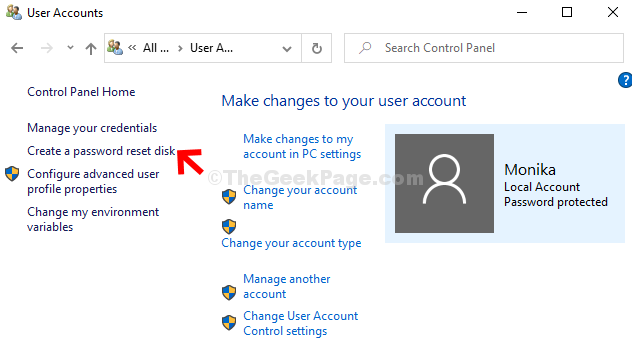
- 2002
- 98
- Ilja Köpernick
Heutzutage gibt es für jedes Online -Konto ein Passwort für die Sicherheit, und so kann das Erinnern an so viele Passwörter schwierig sein. Obwohl wir versuchen, Kennwörter zu erstellen, an die wir uns auch nach dem 50. Mal erinnern können.
Unter vielen wichtigen Kennwörtern ist das Windows -Anmeldekennwort (lokales Konto). Die Chancen stehen gut, dass Sie das lokale Kontokennwort beim Anmelden vergessen können und festsitzen. Das Beste, was hier zu tun ist.
Dazu benötigen Sie ein USB -Flash -Laufwerk und das aktuelle Passwort. Diese Methode ist nicht nützlich, wenn Sie das Passwort bereits vergessen haben. Diese Methode ist eine Vorsichtsmaßnahme für den Fall, wenn Sie das Passwort vergessen.
*Notiz - Die von Ihnen erstellte Kennwortreset -Datenträger ist für lokales Konto und nicht für das Microsoft -Konto.
So erstellen Sie das Kennwort Zurücksetzen der Festplatte in Windows 10
Schritt 1: Fügen Sie Ihr Stiftlaufwerk in Ihren Windows 10 -PC ein und klicken Sie auf die Start Schaltfläche auf Ihrem Desktop. Nun, tippen Sie Schalttafel Im Suchfeld und klicken Sie auf das Ergebnis.
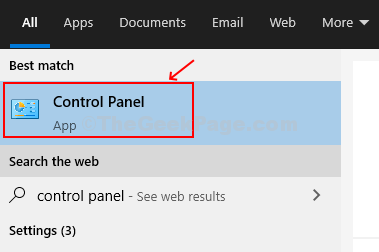
Schritt 2: Im Schalttafel Fenster, ändern Sie die Gesehen von Zu Große Icons. Klicken Sie nun auf Benutzerkonten.
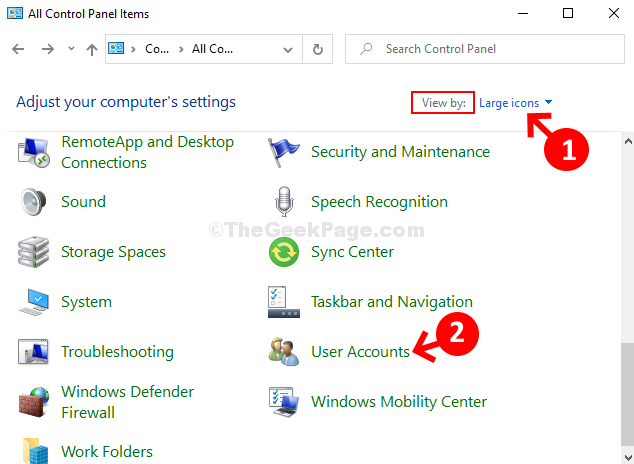
Schritt 3: Klicken Sie im nächsten Fenster auf der linken Seite des Scheide Erstellen Sie eine Kennwort -Reset -Festplatte.
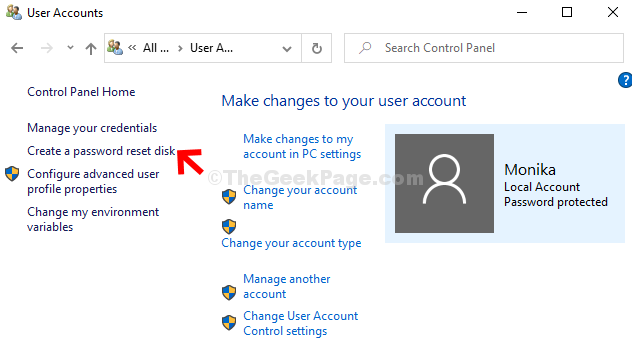
Schritt 4: Im Assistent für das vergessene Passwort das öffnet, klicken Sie auf Nächste.
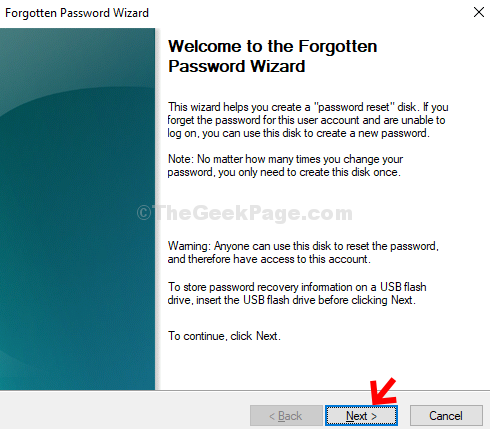
Schritt 5: Jetzt unter Ich möchte im folgenden Laufwerk eine Kennwortschlüsselscheibe erstellen Abschnitt, wählen Sie das USB -Laufwerk, in dem Sie es speichern möchten, und klicken Sie auf Nächste.
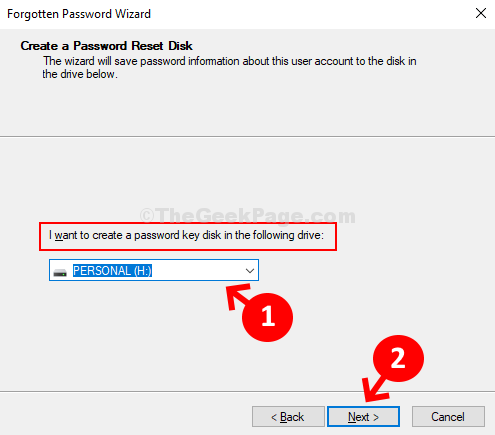
Schritt 6: Im nächsten Fenster unter dem Aktuelles Benutzerkonto Passwort, Geben Sie Ihr aktuelles Passwort für das lokale Konto ein und klicken Sie auf Nächste.
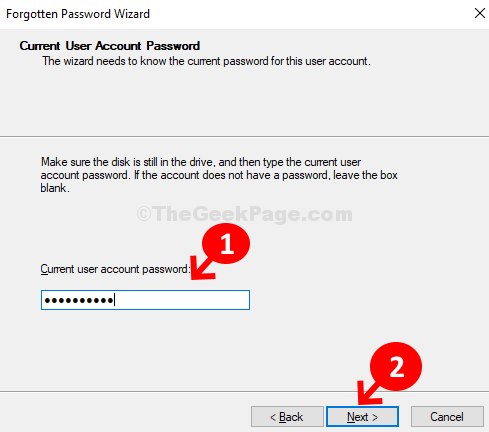
Schritt 7: Warten Sie nun, bis der Assistent das Erstellen der Festplatte abschließt und klickt Nächste.
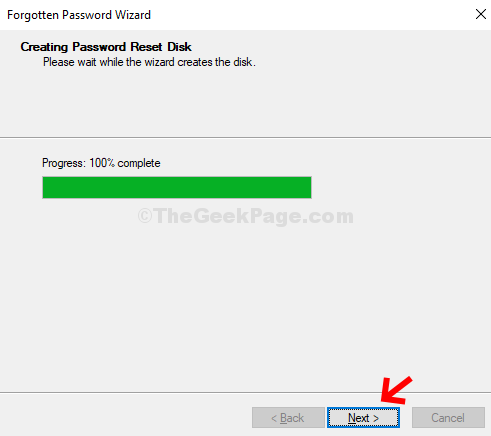
Schritt 8: Klick auf das Beenden Knopf zum Schließen des Assistenten.
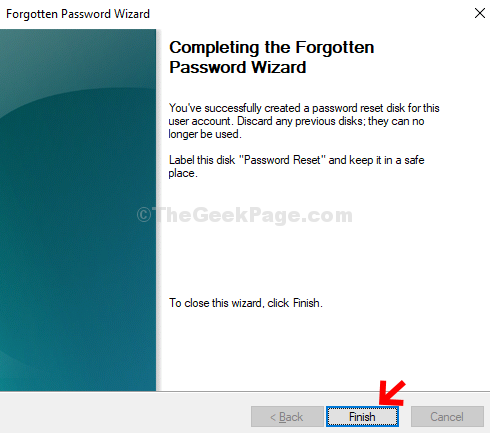
Das ist es. Sie haben die Kennwortreset -Festplatte auf Ihrem USB -Laufwerk erfolgreich erstellt. Jetzt können Sie Ihr lokales Konto Passwort wiederherstellen, wenn Sie vergessen.
- « Fix - Diese App wurde für Ihren Schutzfehler in Windows 10 blockiert
- Der Windows -Update -Service schaltet sich weiter aus, ist zwar auf automatisch eingestellt »

